Se connecter aux données
Les concepts clés
Les types de connexion et la circulation des données
Lorsque vous vous connectez à des données, un choix peut s’offrir à vous, dont dépendront l’actualisation, la possibilité de créer des colonnes ou des mesures, et l’utilisation même du rapport. Il s’agit du mode Import (mode par défaut, recommandé) et du mode Direct (ou Live) - uniquement pour les bases de données et les modèles sémantiques.
Reprenons le schéma du chapitre précédent :
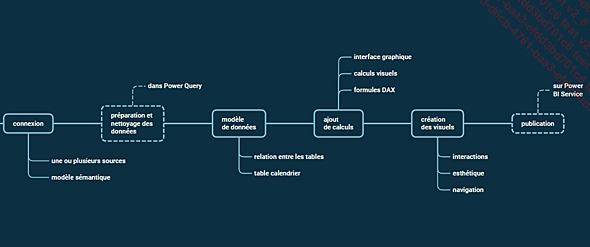
C’est la volumétrie des données, ou le besoin de temps (quasi) réel, qui peuvent vous amener à utiliser une connexion directe sur votre source - dans ce cas en effet, les données restent dans la base, qui est interrogée à chaque manipulation dans le fichier au prix d’un effort important sur la base.
Dans ce cas, les données circulent « à la demande » et ne sont pas stockées localement. Une opération aussi simple qu’afficher un total au bas d’un tableau ou filtrer un graphique amène à réinterroger la source. Les performances dépendent des performances du système de base de données :
Dans le cas du mode Import, l’application sera plus performante et les données sont rapatriées localement : la source de données n’est interrogée qu’une fois, lors de l’exécution ou de l’actualisation du rapport, puis les données sont stockées localement, à l’intérieur du fichier (en l’occurrence, dans la mémoire vie - RAM - de votre PC).
Dans...
Se connecter
Power BI propose une vaste bibliothèque de connecteurs - et encore celle-ci évolue avec chaque nouvelle livraison du logiciel : les décrire tous serait fastidieux, mais il est possible de dégager les grandes lignes et le fonctionnement des principaux connecteurs.
Vous trouverez sur le site de l’éditeur une description très complète de la plupart des connecteurs : https://docs.microsoft.com/fr-fr/power-bi/desktop-data-sources
Les trois types de connexion
Un premier choix essentiel consiste à définir le type de connexion : import ou direct.
-
L’option la plus fréquente consiste à importer les données : une fois la requête lancée, Power BI récupère et stocke en local l’ensemble des données.
-
L’intérêt majeur de ce type de connexion repose sur les performances de Power BI lors de la création de rapports, les possibilités de modélisation et la réactivité aux actions de filtrage de l’utilisateur.
-
L’inconvénient tient à ce que le poste sur lequel est conçu ou utilisé le rapport doit avoir une puissance suffisante, en termes de RAM (pour le stockage des données) et de CPU (pour les calculs).
-
Un autre inconvénient possible est la limite de taille du fichier : 1 Go pour la licence gratuite, 10 Go pour les licences Pro et Premium.
-
Enfin, ce type de connexion implique une actualisation manuelle ou programmée des données - par opposition à la visualisation de données en temps réel.
Malgré ces quelques inconvénients, l’import des données est le mode à privilégier.
-
Il est également possible de se connecter en direct à certaines sources (bases de données).
-
L’intérêt ici est d’avoir en permanence des rapports à jour, sans avoir besoin d’actualiser les données. Une simple action (filtre ou sélection dans le visuel) suffit à mettre à jour les données. Par ailleurs, la puissance du poste n’est plus un critère limitant.
-
En revanche, un inconvénient tient à la capacité de la source : il faut qu’elle soit suffisamment puissante pour accepter une connexion directe....
 Editions ENI Livres | Vidéos | e-Formations
Editions ENI Livres | Vidéos | e-Formations

